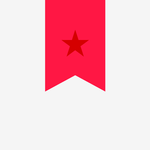
Gérer ses propres signets séparément des navigateurs tels que Chrome et Firefox.
advertisement
| Nom | Smart Bookmark |
|---|---|
| Version | 1.12.0 |
| Mise à jour | 13 août 2024 |
| Taille | 5 MB |
| Catégories | Productivité |
| Installations | 10k+ |
| Développeur | fangleness labo |
| Android OS | Android 5.0+ |
| Google Play ID | com.fangleness.smartbookmark |
Smart Bookmark · Description
Il s'agit d'une application qui peut gérer ses propres signets séparément des navigateurs tels que Chrome et Firefox.
Si vous ne trouvez pas votre page Web préférée! Organisez les signets (favoris) à votre guise avec une hiérarchie illimitée de dossiers et un tri sans aucune limitation.
Il est également recommandé pour ceux qui utilisent plusieurs navigateurs.
Étant donné que l'application possède sa propre gestion des signets, elle peut être utilisée à partir de divers navigateurs tels que Chrome, Firefox, Opera et Dolphin.
Il est facile d'ajouter des signets. Sélectionnez simplement "Ajouter aux signets" dans le menu "Partager" du navigateur. Vous pouvez également l'enregistrer manuellement depuis le menu de l'application.
Si vous utilisez la fonction de sauvegarde et de restauration, vous pouvez reprendre les signets même si vous changez de smartphone. Utilisez cette application facile à utiliser.
Fonctions principales
- Créez des signets d'une seule touche depuis le menu "Partager" du navigateur (compatible avec divers navigateurs tels que Chrome et d'autres navigateurs Android standard)
- Correspondance de division de dossier (vous pouvez créer un dossier dans un dossier avec une hiérarchie illimitée)
- Trier les éléments par glisser-déposer
- Vous pouvez sélectionner le navigateur à afficher (veuillez sélectionner le menu "Ouvrir dans le navigateur")
- Rechercher des signets
- Fonction de sauvegarde et de restauration des signets
- Acquisition automatique de Favicon
Comment sauvegarder et restaurer
Sauvegarde
La méthode de sauvegarde est la suivante.
1. Lancez SmartBookmark
2. Sélectionnez "Paramètres" dans le menu en haut à droite de l'écran
3. Sélectionnez "Sauvegarde" dans le menu de configuration
4. La boîte de dialogue de sélection de la destination d'enregistrement s'affiche.
5. Sélectionnez le répertoire dans lequel vous souhaitez enregistrer un fichier de sauvegarde et sélectionnez "OK"
6. Le processus de sauvegarde est terminé et un fichier de sauvegarde est créé
Un fichier de sauvegarde est enregistré sous "bookmark.json".
Restaurer
Tout d'abord, copiez bookmark.json sur l'appareil Android que vous souhaitez restaurer.
N'importe quelle méthode est OK. Vous pouvez également utiliser une carte microSD ou des services en ligne tels que Dropbox et Google Drive.
Après la copie, procédez comme suit.
1. Lancez SmartBookmark
2. Sélectionnez "Paramètres" dans le menu en haut à droite de l'écran
3. Sélectionnez "Restaurer à partir d'une sauvegarde" dans le menu des paramètres
4. Lisez les notes dans la boîte de dialogue et sélectionnez "OK" s'il n'y a pas de problème
5. Une boîte de dialogue pour sélectionner un fichier s'affiche
6. Sélectionnez le "bookmark.json" que vous avez copié et sélectionnez "OK"
7. Le processus de restauration est terminé
La restauration est un processus d'écrasement. Les signets existants seront perdus. S'il vous plaît soyez prudente.
Préoccupation
La version Android de Chrome ne peut pas lire et écrire de signets (j'ai pu faire l'ancien Android, mais maintenant je ne peux pas)
Par conséquent, il n'est pas prévu de mettre en œuvre l'importation / exportation vers Chrome. Fait attention.
Si vous ne trouvez pas votre page Web préférée! Organisez les signets (favoris) à votre guise avec une hiérarchie illimitée de dossiers et un tri sans aucune limitation.
Il est également recommandé pour ceux qui utilisent plusieurs navigateurs.
Étant donné que l'application possède sa propre gestion des signets, elle peut être utilisée à partir de divers navigateurs tels que Chrome, Firefox, Opera et Dolphin.
Il est facile d'ajouter des signets. Sélectionnez simplement "Ajouter aux signets" dans le menu "Partager" du navigateur. Vous pouvez également l'enregistrer manuellement depuis le menu de l'application.
Si vous utilisez la fonction de sauvegarde et de restauration, vous pouvez reprendre les signets même si vous changez de smartphone. Utilisez cette application facile à utiliser.
Fonctions principales
- Créez des signets d'une seule touche depuis le menu "Partager" du navigateur (compatible avec divers navigateurs tels que Chrome et d'autres navigateurs Android standard)
- Correspondance de division de dossier (vous pouvez créer un dossier dans un dossier avec une hiérarchie illimitée)
- Trier les éléments par glisser-déposer
- Vous pouvez sélectionner le navigateur à afficher (veuillez sélectionner le menu "Ouvrir dans le navigateur")
- Rechercher des signets
- Fonction de sauvegarde et de restauration des signets
- Acquisition automatique de Favicon
Comment sauvegarder et restaurer
Sauvegarde
La méthode de sauvegarde est la suivante.
1. Lancez SmartBookmark
2. Sélectionnez "Paramètres" dans le menu en haut à droite de l'écran
3. Sélectionnez "Sauvegarde" dans le menu de configuration
4. La boîte de dialogue de sélection de la destination d'enregistrement s'affiche.
5. Sélectionnez le répertoire dans lequel vous souhaitez enregistrer un fichier de sauvegarde et sélectionnez "OK"
6. Le processus de sauvegarde est terminé et un fichier de sauvegarde est créé
Un fichier de sauvegarde est enregistré sous "bookmark.json".
Restaurer
Tout d'abord, copiez bookmark.json sur l'appareil Android que vous souhaitez restaurer.
N'importe quelle méthode est OK. Vous pouvez également utiliser une carte microSD ou des services en ligne tels que Dropbox et Google Drive.
Après la copie, procédez comme suit.
1. Lancez SmartBookmark
2. Sélectionnez "Paramètres" dans le menu en haut à droite de l'écran
3. Sélectionnez "Restaurer à partir d'une sauvegarde" dans le menu des paramètres
4. Lisez les notes dans la boîte de dialogue et sélectionnez "OK" s'il n'y a pas de problème
5. Une boîte de dialogue pour sélectionner un fichier s'affiche
6. Sélectionnez le "bookmark.json" que vous avez copié et sélectionnez "OK"
7. Le processus de restauration est terminé
La restauration est un processus d'écrasement. Les signets existants seront perdus. S'il vous plaît soyez prudente.
Préoccupation
La version Android de Chrome ne peut pas lire et écrire de signets (j'ai pu faire l'ancien Android, mais maintenant je ne peux pas)
Par conséquent, il n'est pas prévu de mettre en œuvre l'importation / exportation vers Chrome. Fait attention.





